Soru
Sorun: Microsoft Otomatik Güncelleme nasıl kaldırılır?
Merhaba. Geçenlerde Mac'imde Microsoft AutoUpdate adlı bir şeyden bir açılır mesaj aldım. Benimle ilgili bazı teşhis verilerini toplayacağını iddia ediyor. “Tamam”ı tıklamazsam, istem geri döner ve bu benim için gerçekten can sıkıcıdır. Microsoft Otomatik Güncelleme nedir ve neden bilgisayarımda? Kendim hiç kurmadım.
Çözülmüş Cevap
Microsoft AutoUpdate, Mac işletim sistemleri için tasarlanmış meşru bir uygulama bileşenidir ve MS Office ile Mac'lerde çalışan diğer Windows programlarını desteklemek ve güncellemek için kullanılır. Ancak bazı durumlarda, kullanıcılar bilgisayarlarında herhangi bir Windows uygulamasının yüklü olmadığını ve yine de Microsoft AutoUpdate'den gelen istemleri gördüğünü iddia eder. Neler oluyor? Microsoft Otomatik Güncelleme bir virüs mü? Bu yazıda bunu bulmaya çalışalım.
MS Office üretkenlik paketi, Excel, Word, PowerPoint, Outlook ve esas olarak iş için kullanılan diğer faydalı programlardan oluşur. Neyse ki, Mac kullanıcıları Apple ürünlerinde bu uygulama setinin keyfini çıkarabilir. Yürütülebilir dosyanın (.exe)[1] dosyalar yalnızca Windows sistemleri için kullanılabilir, bu nedenle kullanıcıların Mac sistemleri için belirli bir sürümü indirmeleri gerekir.
Diğer tüm yazılımlar gibi, Mac'ler için Windows uygulamalarının da daha iyi güvenlik ve özellikler için güncellenmesi gerekir. Bunun için Microsoft, MS Office ve diğer uygulamalarla önceden yüklenmiş olarak gelen belirli bir bileşen yayınladı – Microsoft AutoUpdate. Bununla birlikte, birden fazla kullanıcı, MS Office'i Mac'lerine hiçbir zaman yüklemediklerini iddia etti, ancak uygulama bir anda ortaya çıktı - ve "Microsoft AutoUpdate virüsü" terimi de buradan geliyor.
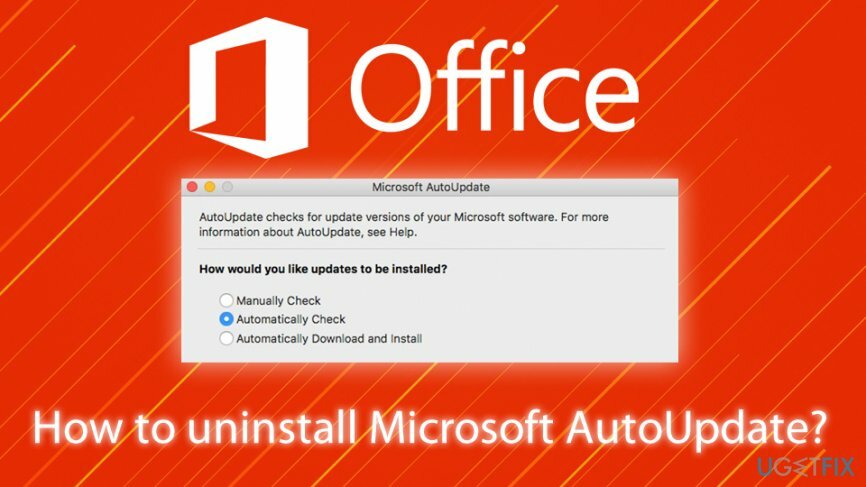
Kullanıcılar, OneDrive, Visual Studio gibi Microsoft ile ilgili diğer uygulamaların, bu uygulamaların sorunsuz güncelleme süreci için Microsoft AutoUpdate bileşenini de yükleyeceğinden habersizdir. Apple tarafından piyasaya sürülmesine rağmen “Unity” video oyun motorunun da yüklenen uygulamayla ilgili olabileceğini ve kullanıcıların yüklenen uygulama klasöründe Microsoft ile ilgili herhangi bir uygulama bulamayacağını unutmayın.[2]
Bu nedenle, uygulama tamamen yasal olduğundan ve kötü amaçlı yazılım veya Truva atı olduğunu iddia eden tüm kaynaklar "Microsoft AutoUpdate virüsü" terimini unutun.[3] yanılıyorlar. Bununla birlikte, çoğu kişinin uygulamayı nasıl ortadan kaldıracağını bilmediği doğrudur, çünkü bazen kullanıcıları veri toplamayla ilgili sık sorulan sorularla rahatsız eder.
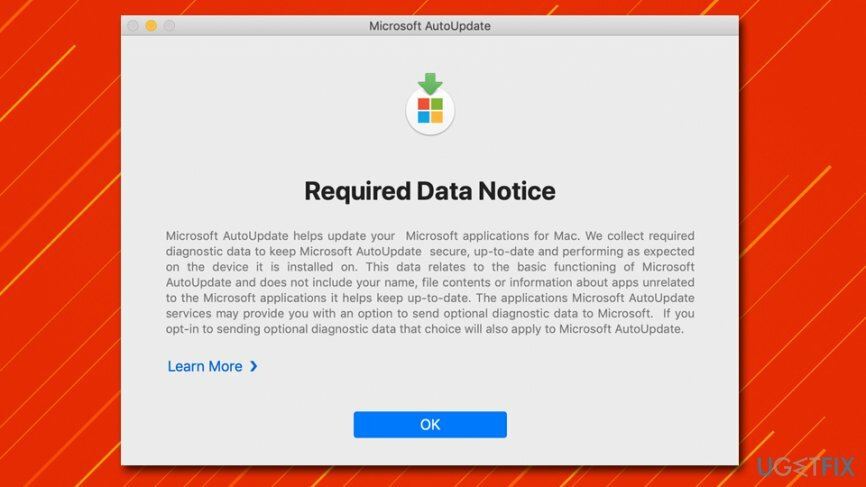
Ayrıca, herhangi bir güncelleme isteminde olduğu gibi (Flash,[4] örneğin), kullanıcılar çeşitli web sitelerinde sahte açılır pencerelerle karşılaşabilir. Microsoft AutoUpdate'in sahte sürümlerini indirmekten kaçınmak için, bunun Safari, Google Chrome veya başka bir tarayıcıdan gelmediğinden emin olun; iletişim penceresi bunun yerine macOS sisteminden gelmelidir. Kötü amaçlı yazılım hakkında herhangi bir şüpheniz varsa, makinenizi veya başka bir saygın kötü amaçlı yazılımdan koruma yazılımıyla taramanızı öneririz.
Yine de, Microsoft AutoUpdate'i bilgisayarınızdan kaldırmak istiyorsanız, aşağıda verilen kılavuzu izlemelisiniz - her adımı ayrıntılı olarak açıklıyoruz.
Aşama 1. İşlemi Activity Monitor aracılığıyla durdurun
Bu dosyaları kaldırmak için lisanslı sürümünü satın almalısınız. Mac Çamaşır Makinesi X9 Mac Çamaşır Makinesi X9 yazılımı kaldırın.
Microsoft AutoUpdate'i kesintisiz olarak kaldırmak ve kaldırmak istiyorsanız öncelikle bununla ilgili işlemi kapatmalısınız. Bunun için Activity Monitor'e gitmeniz gerekiyor:
- Tıklamak bulucu Dock'unuzda bulunan simge
- git Uygulamalar > Yardımcı Programlar
- çift tıklayın Etkinlik Monitörü
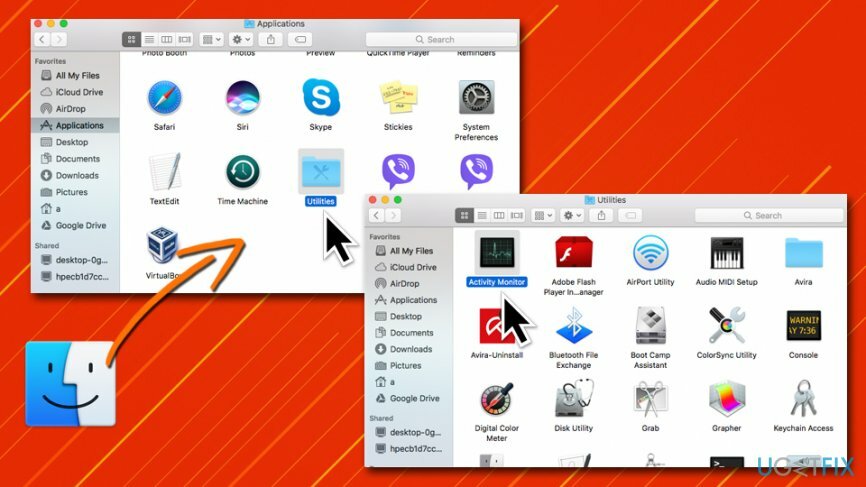
- Açıldıktan sonra, bulmak için aşağı kaydırın Microsoft Güncelleme Yardımcısı giriş
- Haç üzerine tıklayın (x) pencerenin sol köşesinde bulunur
- ile onaylayın Çıkış yapmak

Adım 2. Microsoft ile ilgili uygulamaları kaldırın
Bu dosyaları kaldırmak için lisanslı sürümünü satın almalısınız. Mac Çamaşır Makinesi X9 Mac Çamaşır Makinesi X9 yazılımı kaldırın.
- Açık bulucu Ve git Uygulamalar klasör bir kez daha
- Microsoft ile ilgili tüm uygulamaları bulun
- Her birine sağ tıklayın (veya basılı tutun Emretmek tuşuna basın, ardından hepsini bir kerede seçmek için uygulamalara tıklayın) ve Çöp kutusuna taşıyın
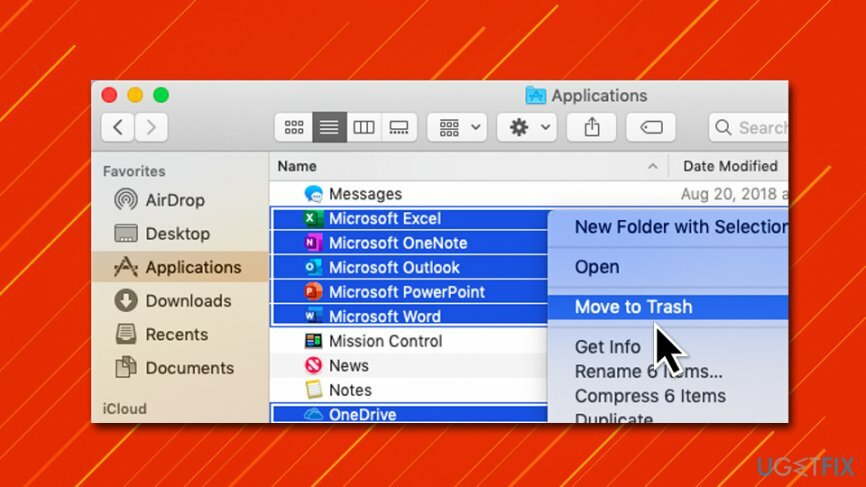
Aşama 3. MAU2.0'ı ve kalan diğer bileşenleri Kitaplığınızdan silin
Bu dosyaları kaldırmak için lisanslı sürümünü satın almalısınız. Mac Çamaşır Makinesi X9 Mac Çamaşır Makinesi X9 yazılımı kaldırın.
Microsoft Update Assistant'ı kaldırmanız için son adım, Mac'inizdeki tüm Kitaplık girişlerinden kurtulmaktır.
- Seçme Gitmek üstteki menü çubuğundan
- Tıklamak Klasöre Git…
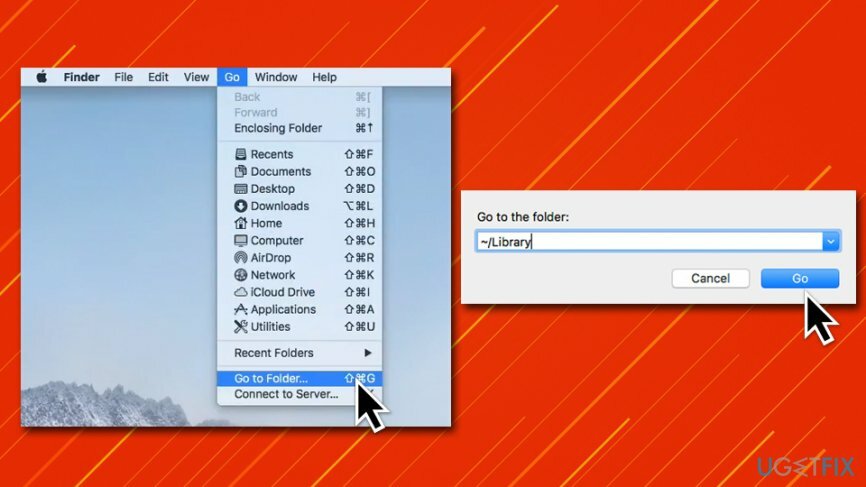
- Yazın ~/Kütüphane yeni pencereye girin ve tıklayın Gitmek
- Buradan MS Office kaldırma işlemini tamamlamak için aşağıdaki girişleri bulun ve silin:
com.microsoft.hata raporlama
com.microsoft. Excel
com.microsoft.netlib.shipassertprocess
com.microsoft. Office365ServiceV2
com.microsoft. Görünüm
com.microsoft. Priz
com.microsoft. RMS-XPC Hizmeti
com.microsoft. Kelime
com.microsoft.onenote.mac - Şimdi Microsoft Update Assistant ile ilgili girişleri silin, yukarıda açıklandığı gibi aşağıdaki konumlara gidin ve bu dosyaları silin:
~/Library/Application Support/Microsoft/MAU2.0/Microsoft AutoUpdate.app
~/Library/Preferences/com.microsoft.autoupdate2.plist
~/Library/Preferences/com.microsoft.autoupdate.fba.plist
~/Library/Uygulama Desteği/Microsoft AU Daemon
~/Library/Kayıtlı Uygulama Durumu/com.microsoft.autoupdate2.savedState
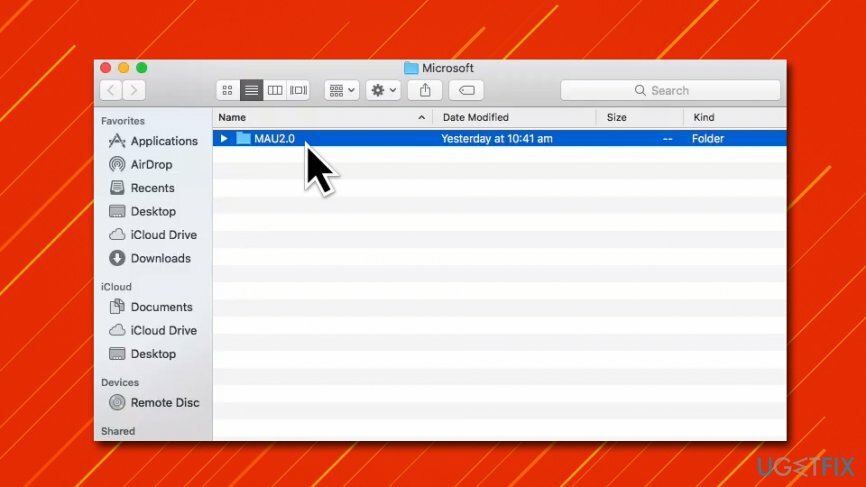
Bu girişleri kaldırdıktan sonra, Dock'ta kaldırılan uygulamaların simgelerinin her birine sağ tıklayıp Seçenekler > Dock'tan Kaldır.
Bu, Microsoft AutoUpdate'in tamamen kaldırılmasını tamamlamalıdır - artık gerekli görünen güncellemeyle ilgili istemleri almamalısınız.
Adım 4. Yeni arayüzü etkinleştirmek için Microsoft AutoUpdate'i yeniden yükleyin
Bu dosyaları kaldırmak için lisanslı sürümünü satın almalısınız. Mac Çamaşır Makinesi X9 Mac Çamaşır Makinesi X9 yazılımı kaldırın.
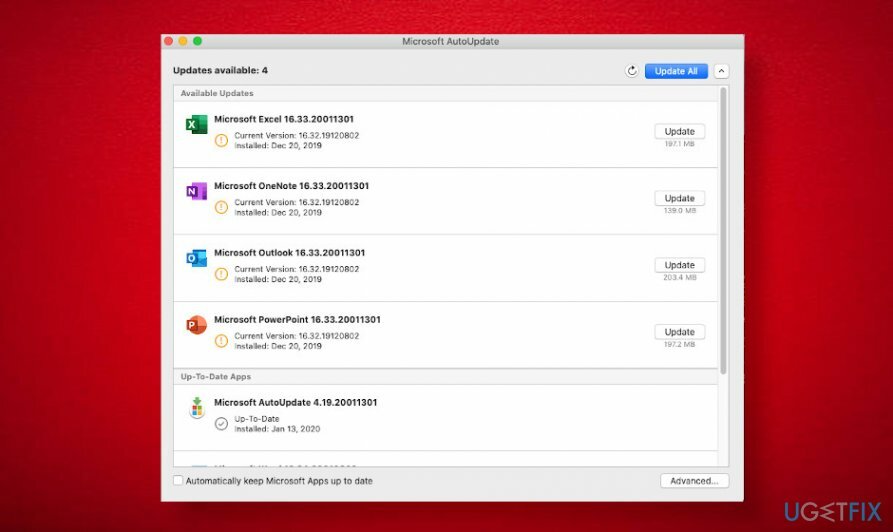
Birkaç kişi Microsoft forumunda endişelerini dile getirdi[5] Microsoft AutoUpdater'ın (aynı sürüm) neden farklı kullanıcı arabirimlerine sahip olduğu. Örneğin, bir Catalina OS'deki sürüm 19, makineye yüklenmiş veya yüklenmiş tüm Microsoft uygulamalarını gösteren yenilenmiş bir Otomatik Güncelleyici ekranı görüntüler. Aynı zamanda Catalina'da tamamen aynı Microsoft AutoUpdater'ı çalıştıran diğer Mac cihazı, "Microsoft yazılımı güncel" iddiası dışında herhangi bir ayrıntı vermiyor.
Hepsi Catalina'da Microsoft AutoUpdater 19 çalıştıran üç bilgisayarım var.
Bilgisayarımda önceden yüklenmiş Office 365 programlarının listesini içeren tamamen yeni bir ekran görüyorum… daha güzel.
Ancak diğer iki bilgisayar (biri benimkiyle aynı), sadece "Tümü güncellendi" yazan eski, geleneksel gri ekranı alıyor.
Neler olup bittiği hakkında bir fikrin var mı?
Bu durumda, Microsoft AutoUpdater'ı yukarıda açıklandığı gibi kaldırmalı ve ardından en son varyantını resmi web sitesinden indirmelisiniz. Microsoft MAU'su sayfa.
Tek tıkla programlardan kurtulun
ugetfix.com uzmanları tarafından size sunulan adım adım kılavuz yardımı ile bu programı kaldırabilirsiniz. Zamandan tasarruf etmek için, bu görevi otomatik olarak gerçekleştirmenize yardımcı olacak araçları da seçtik. Aceleniz varsa veya programı kendi başınıza kaldıracak kadar deneyimli olmadığınızı düşünüyorsanız, aşağıdaki çözümleri kullanmaktan çekinmeyin:
Teklif
şimdi yap!
İndirmekkaldırma yazılımıMutluluk
Garanti
Programı kullanarak kaldırmayı başaramadıysanız, destek ekibimize sorunlarınızı bildirin. Mümkün olduğunca fazla ayrıntı sağladığınızdan emin olun. Lütfen sorununuz hakkında bilmemiz gerektiğini düşündüğünüz tüm detayları bize bildirin.
Bu patentli onarım işlemi, kullanıcının bilgisayarındaki herhangi bir hasarlı veya eksik dosyayı değiştirebilen 25 milyon bileşenden oluşan bir veritabanı kullanır.
Hasarlı sistemi onarmak için kötü amaçlı yazılım temizleme aracının lisanslı sürümünü satın almanız gerekir.

Tamamen anonim kalmak ve ISP'yi ve casusluktan hükümet senin üzerinde, istihdam etmelisin Özel İnternet Erişimi VPN. Tüm bilgileri şifreleyerek, izleyicileri, reklamları ve kötü amaçlı içeriği önleyerek tamamen anonim olarak internete bağlanmanıza olanak tanır. En önemlisi, NSA ve diğer devlet kurumlarının arkanızdan gerçekleştirdiği yasadışı gözetim faaliyetlerini durduracaksınız.
Bilgisayarı kullanırken herhangi bir zamanda öngörülemeyen durumlar olabilir: elektrik kesintisi nedeniyle kapanabilir, Ölümün Mavi Ekranı (BSoD) oluşabilir veya birkaç günlüğüne uzaklaştığınızda makine rastgele Windows güncellemeleri yapabilir. dakika. Sonuç olarak, okul çalışmalarınız, önemli belgeleriniz ve diğer verileriniz kaybolabilir. İle kurtarmak kayıp dosyalar, kullanabilirsiniz Veri Kurtarma Uzmanı – sabit sürücünüzde hala mevcut olan dosyaların kopyalarını arar ve bunları hızlı bir şekilde alır.